win10不显示蓝牙图标如何解决 电脑蓝牙图标不见了怎么办win10
更新时间:2023-11-09 11:41:13作者:huige
在win10系统中,我们如果有使用蓝牙功能的话,一般会在电脑右下角显示蓝牙图标方便我们设置,可是有部分win10旗舰版系统用户遇到了不显示蓝牙图标的情况,许多人遇到这样的问题都不知道该怎么办,针对win10电脑蓝牙图标不见了这个问题,本文给大家介绍一下详细的解决方法吧。
方法如下:
1、首先我们在开始菜单中点击系统设置,具体如下。
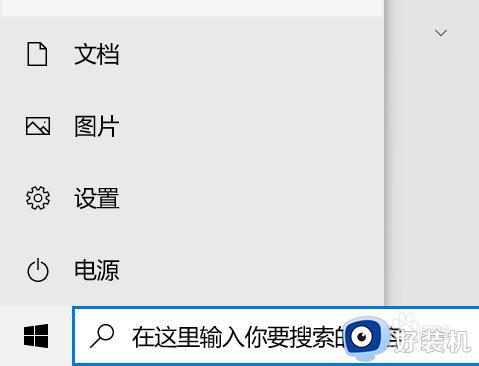
2、然后在设置中点击设备选项卡,如图。
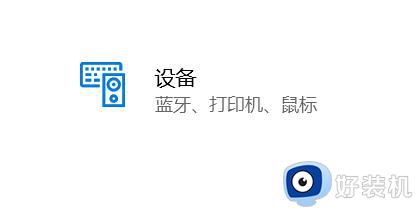
3、然后在侧边选项栏中点击蓝牙和其他设备选项,具体如图。

4、其次在设置下方点击更多蓝牙选项,如图所示。

5、然后点击蓝牙设置下方选项一栏,如图所示。
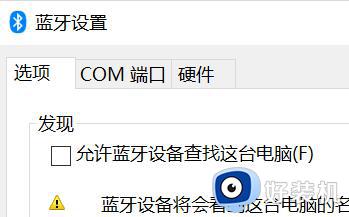
6、最后勾选显示蓝牙图标选项点击确定保存即可。
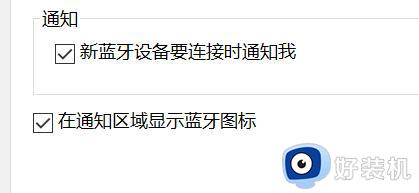
关于win10不显示蓝牙图标的详细解决方法就给大家介绍到这里了,有遇到相同情况的小伙伴们可以学习上述方法步骤来进行解决,希望帮助到大家。
win10不显示蓝牙图标如何解决 电脑蓝牙图标不见了怎么办win10相关教程
- win10笔记本蓝牙图标不见了怎么回事 win10蓝牙图标不显示解决方法
- win10蓝牙怎么在任务栏显示 win10蓝牙图标怎么显示到任务栏
- win10笔记本电脑任务栏蓝牙图标不见了如何处理
- win10蓝牙图标为什么不在任务栏 win10蓝牙图标不在任务栏的解决方法
- win10 蓝牙图标不见了怎么回事 windows10的蓝牙图标消失如何恢复
- win10电脑蓝牙鼠标连接不上怎么办 笔记本win10蓝牙鼠标连不上如何解决
- 蓝牙设备不能连接win10电脑怎么回事 蓝牙设备连不上win10电脑的两种解决方法
- win10蓝牙鼠标已配对不能用怎么回事 win10蓝牙鼠标已连接但不可用如何解决
- win10蓝牙鼠标抖动怎么办 win10蓝牙鼠标指针抖动如何修复
- win10电脑蓝牙开关消失怎么办 win10电脑蓝牙开关不见了如何解决
- win10拼音打字没有预选框怎么办 win10微软拼音打字没有选字框修复方法
- win10你的电脑不能投影到其他屏幕怎么回事 win10电脑提示你的电脑不能投影到其他屏幕如何处理
- win10任务栏没反应怎么办 win10任务栏无响应如何修复
- win10频繁断网重启才能连上怎么回事?win10老是断网需重启如何解决
- win10批量卸载字体的步骤 win10如何批量卸载字体
- win10配置在哪里看 win10配置怎么看
win10教程推荐
- 1 win10亮度调节失效怎么办 win10亮度调节没有反应处理方法
- 2 win10屏幕分辨率被锁定了怎么解除 win10电脑屏幕分辨率被锁定解决方法
- 3 win10怎么看电脑配置和型号 电脑windows10在哪里看配置
- 4 win10内存16g可用8g怎么办 win10内存16g显示只有8g可用完美解决方法
- 5 win10的ipv4怎么设置地址 win10如何设置ipv4地址
- 6 苹果电脑双系统win10启动不了怎么办 苹果双系统进不去win10系统处理方法
- 7 win10更换系统盘如何设置 win10电脑怎么更换系统盘
- 8 win10输入法没了语言栏也消失了怎么回事 win10输入法语言栏不见了如何解决
- 9 win10资源管理器卡死无响应怎么办 win10资源管理器未响应死机处理方法
- 10 win10没有自带游戏怎么办 win10系统自带游戏隐藏了的解决办法
